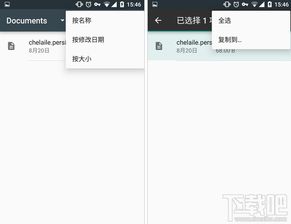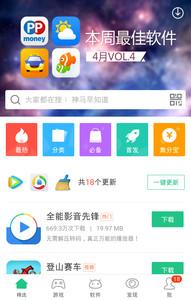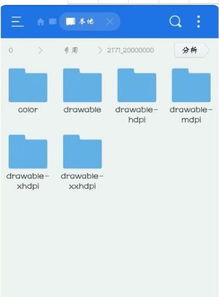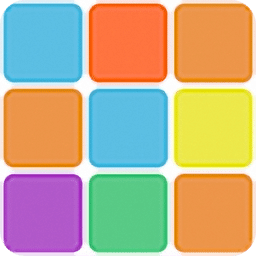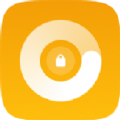iso安装win7系统怎么安装,详细步骤与注意事项
时间:2024-12-11 来源:网络 人气:
ISO安装Win7系统:详细步骤与注意事项

随着电脑硬件的不断发展,越来越多的用户选择使用Windows 7系统。而ISO文件作为一种常见的系统安装方式,因其方便快捷而受到许多用户的青睐。本文将详细介绍如何使用ISO文件安装Win7系统,并提供一些注意事项,帮助您顺利完成系统安装。
ISO安装 Win7系统 安装步骤 注意事项
一、准备工作

在开始安装Win7系统之前,您需要做好以下准备工作:
下载Win7系统ISO文件:您可以从官方网站或其他可靠渠道下载Win7系统的ISO文件。
制作启动U盘:将ISO文件烧录到U盘中,制作成启动U盘。
备份重要数据:在安装系统之前,请确保备份电脑中的重要数据,以免在安装过程中丢失。
二、制作启动U盘

以下是制作启动U盘的详细步骤:
下载并安装UltraISO软件。
将U盘插入电脑USB口。
打开UltraISO软件,点击“文件”菜单,选择“打开”,选择Win7系统的ISO文件。
点击“启动”菜单,选择“写入硬盘映像”。
在弹出的窗口中,选择U盘作为写入目标,点击“写入”按钮。
等待写入完成,制作好的启动U盘即可用于安装Win7系统。
三、安装Win7系统
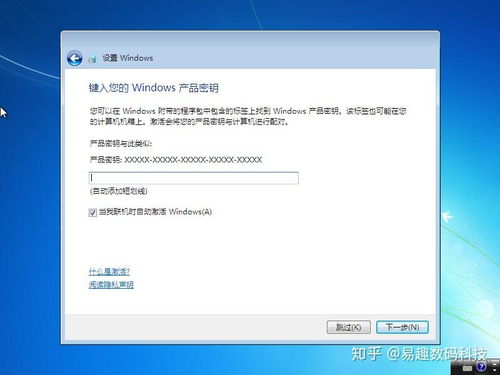
以下是使用启动U盘安装Win7系统的详细步骤:
将制作好的启动U盘插入电脑USB口。
重启电脑,进入BIOS设置。具体操作方法因电脑型号而异,一般需要按F2、DEL或F12等键进入BIOS。
在BIOS设置中,将启动顺序设置为从U盘启动。
保存BIOS设置并退出,电脑将自动从U盘启动。
进入Win7系统安装界面,按照提示进行操作。
选择安装类型,一般选择“自定义(高级)”。
选择要安装系统的磁盘分区,将所有分区删除,创建一个新的分区。
选择新创建的分区,点击“下一步”开始安装Win7系统。
等待安装完成,重启电脑,进入新安装的Win7系统。
四、注意事项
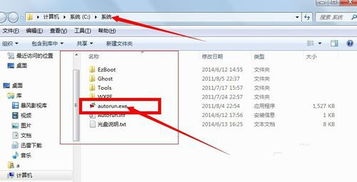
在安装Win7系统过程中,请注意以下事项:
确保U盘启动顺序在BIOS设置中正确设置。
在安装过程中,请勿随意中断操作,以免导致系统安装失败。
安装完成后,请及时更新系统补丁和驱动程序,以确保系统稳定运行。
在安装过程中,如遇到问题,请查阅相关资料或寻求专业人士的帮助。
使用ISO文件安装Win7系统是一种方便快捷的安装方式。通过本文的详细步骤和注意事项,相信您已经掌握了安装Win7系统的技巧。祝您安装顺利,享受全新的Win7系统带来的便捷体验。
相关推荐
教程资讯
教程资讯排行
- 1 hikvision门禁系统密码,Hikvision门禁系统密码设置与修改指南
- 2 macbook air a1370 系统
- 3 烟草网上订货平台,便捷购物新体验
- 4 g50换win7系统,联想G50笔记本更换Windows 7系统的详细教程
- 5 加盟订票软件,加盟订票软件,开启您的创业之旅
- 6 系统集成项目管理工程师考试考点突破,案例分析,实战练习一本通
- 7 松下伺服电机调试软件,男女老壮皆相与赋敛致奠醊以千数翻译
- 8 oa办公自动化系统设计方案,提升企业办公效率与协作能力
- 9 如何使用u盘重装win7系统,如何使用U盘重装Windows 7系统
- 10 太阳线直销系统怎么样,什么是太阳线直销系统?